要在Vue中导入音乐,可以通过以下3个核心步骤:1、引入音频文件,2、使用audio标签或Audio对象播放音频,3、控制和操作音频播放。接下来,我们将详细描述这些步骤,并提供相关的代码示例和解释。
一、引入音频文件
首先,我们需要将音频文件添加到项目中,并确保可以在组件中引用它。
将音频文件添加到项目的静态资源目录
通常情况下,我们会将音频文件放在src/assets目录下。
例如,将文件命名为background-music.mp3。
在Vue组件中引用音频文件
使用import语句或相对路径引用音频文件。
示例代码:
二、使用audio标签或Audio对象播放音频
在Vue中,我们可以选择使用HTML5的
使用HTML5的
示例代码:
使用JavaScript的Audio对象
Audio对象允许我们通过编程方式更灵活地控制音频播放。
示例代码:
三、控制和操作音频播放
除了基本的播放和暂停功能,我们还可以通过JavaScript控制音频播放的其他方面,如音量、播放位置、循环播放等。
控制音量
通过设置audio.volume属性来控制音量,取值范围是0.0到1.0。
跳转到特定时间
通过设置audio.currentTime属性来跳转到音频的特定时间点。
循环播放
通过设置audio.loop属性来控制音频是否循环播放。
示例代码:
总结
在Vue中导入和播放音乐主要包括以下3个步骤:1、引入音频文件,2、使用audio标签或Audio对象播放音频,3、控制和操作音频播放。通过这些步骤,您可以轻松地在Vue项目中添加和控制音乐播放。为了更好地理解和应用这些信息,建议您实际操作并实验不同的代码示例。此外,可以进一步探索Vue插件和库,如vue-audio-recorder等,以获得更多高级功能和更好的用户体验。
相关问答FAQs:
问题1:如何在Vue中导入音乐文件?
答:在Vue中导入音乐文件可以通过以下步骤进行:
首先,将音乐文件存储在项目的合适位置,例如在assets文件夹中创建一个music文件夹,并将音乐文件放置在其中。
在Vue组件中,可以使用import语句导入音乐文件。例如,假设你有一个名为Music.vue的组件,你可以在该组件的script标签中添加以下代码:
import music from '@/assets/music/song.mp3';
这里的@符号是Vue中的别名,指向src目录。
接下来,你可以在Vue组件中使用导入的音乐文件。例如,你可以在Music.vue组件的methods中创建一个播放音乐的方法:
methods: {
playMusic() {
const audio = new Audio(music);
audio.play();
}
}
这里使用new Audio()创建一个新的音频对象,并将导入的音乐文件作为参数传入。然后使用play()方法播放音乐。
最后,在Vue组件的模板中添加一个按钮或其他触发事件的元素,调用刚刚创建的播放音乐方法:
点击该按钮将触发playMusic方法,从而播放导入的音乐文件。
问题2:如何在Vue中控制音乐的暂停和继续播放?
答:在Vue中控制音乐的暂停和继续播放可以通过以下方法实现:
首先,在Vue组件中创建一个音频对象并将音乐文件导入,与上述步骤相同。
import music from '@/assets/music/song.mp3';
export default {
data() {
return {
audio: null,
isPlaying: false
}
},
created() {
this.audio = new Audio(music);
},
methods: {
toggleMusic() {
if (this.isPlaying) {
this.audio.pause();
} else {
this.audio.play();
}
this.isPlaying = !this.isPlaying;
}
}
}
在这个例子中,我们在Vue组件的data中创建了一个audio属性,用于存储音频对象。我们还创建了一个isPlaying属性,用于跟踪音乐的播放状态。
接下来,在Vue组件的模板中添加一个按钮,用于控制音乐的暂停和继续播放:
这里使用了一个条件表达式,根据isPlaying的值来显示不同的按钮文本。
点击按钮将触发toggleMusic方法,该方法会根据音乐的播放状态执行相应的操作。如果音乐正在播放,调用pause()方法暂停音乐;如果音乐已暂停,调用play()方法继续播放音乐。
同时,将isPlaying的值取反,以更新按钮的文本内容。
问题3:如何在Vue中实现音乐循环播放?
答:在Vue中实现音乐循环播放可以通过以下方法实现:
首先,创建一个Vue组件,并将音乐文件导入到组件中,与前面的步骤相同。
import music from '@/assets/music/song.mp3';
export default {
data() {
return {
audio: null
}
},
created() {
this.audio = new Audio(music);
this.audio.addEventListener('ended', this.handleMusicEnd);
},
methods: {
handleMusicEnd() {
this.audio.currentTime = 0;
this.audio.play();
}
}
}
在这个例子中,我们在Vue组件的created生命周期钩子中创建了一个音频对象,并添加了一个ended事件监听器。
在handleMusicEnd方法中,我们将音频的当前播放时间(currentTime)设置为0,以确保音乐从头开始播放。然后调用play()方法继续播放音乐。
当音乐播放结束时,ended事件将被触发,从而调用handleMusicEnd方法实现音乐的循环播放。
这样,当音乐播放结束时,它将立即从头开始重新播放,实现了音乐的循环播放效果。
以上是在Vue中导入和控制音乐的一些方法,你可以根据自己的需求进行调整和扩展,以满足更多的音乐播放需求。希望对你有所帮助!
文章标题:如何在vue导入音乐,发布者:worktile,转载请注明出处:https://worktile.com/kb/p/3674297